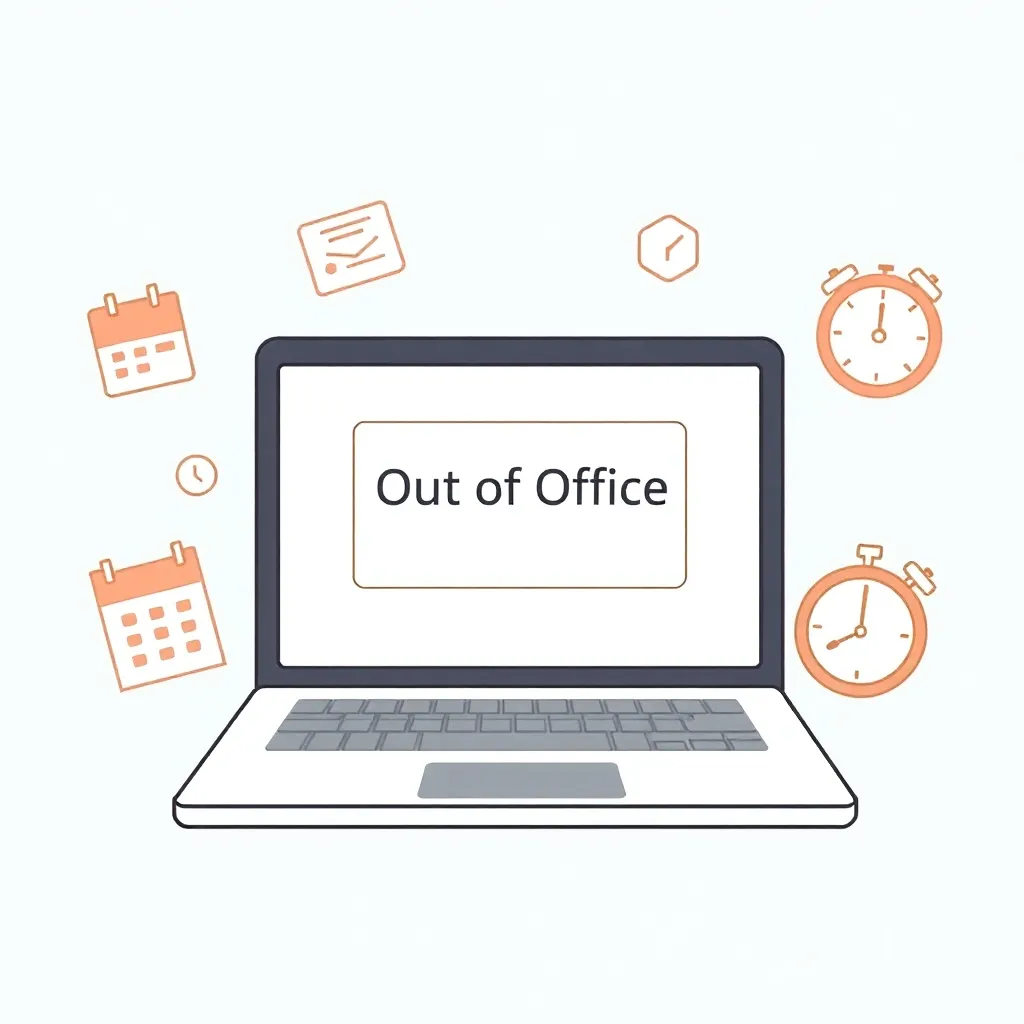Optimierung der Postfachverwaltung mit Microsoft Outlook
In der heutigen digitalen Arbeitswelt wird die Verwaltung von E-Mail-Konten immer komplexer. Unternehmen, Teams und Einzelpersonen stehen immer öfter vor der Herausforderung, mehrere Postfächer parallel zu betreuen. Microsoft Outlook bietet dafür sehr hilfreiche Funktionen, die den Zugriff auf zusätzliche Postfächer erleichtern. In diesem Beitrag erfahren Sie, wie Sie in Outlook weitere Postfächer hinzufügen, welche Voraussetzungen und Berechtigungen notwendig sind und wie Sie Ihre Arbeitsabläufe optimieren können.
Warum zusätzliche Postfächer einbinden?
Die Einbindung weiterer Postfächer in Outlook ist aus unterschiedlichen Gründen sinnvoll. Oft müssen Assistenten beispielsweise das Postfach eines Vorgesetzten verwalten oder Teams greifen gemeinsam auf ein zentrales Postfach zu, um Kundenanfragen zu bearbeiten. Auch bei der Einarbeitung in Aufgaben eines ehemaligen Kollegen kann der Zugriff auf dessen Postfach notwendig werden. Diese Funktionalität stellt sicher, dass Informationen zentral gespeichert und abrufbar sind. Dadurch lässt sich die Kommunikation im Unternehmen verbessern und unnötige Verzögerungen vermeiden.
Verbesserte Zusammenarbeit im Team
Durch den gemeinsamen Zugriff auf Postfächer wird die Zusammenarbeit wesentlich erleichtert. Kollegen können Dokumente und wichtige Nachrichten in kürzester Zeit einsehen. Darüber hinaus wird das Risiko von Informationsverlusten reduziert, da alle relevanten E-Mails an einem Ort zusammenlaufen.
Zentrale Verwaltung von Kundenanfragen
Ein weiterer Vorteil der Einbindung zusätzlicher Postfächer ist die zentrale Verwaltung von Kundenanfragen. Unternehmen können so sicherstellen, dass keine Nachricht übersehen wird. Diese Arbeitsweise ist in vielen Service-Abteilungen der Schlüssel zu einer hohen Kundenzufriedenheit und einer optimalen Reaktionszeit.
Voraussetzungen für das Hinzufügen von Postfächern
Bevor Sie ein zusätzliches Postfach in Outlook einbinden, sollten einige Voraussetzungen erfüllt sein. Dies gilt sowohl für interne als auch für externe Postfächer. Nachfolgend finden Sie die wichtigsten Punkte, die Sie beachten müssen:
- Sie benötigen die entsprechenden Berechtigungen für den Zugriff. Die Rechte können variieren und reichen von Leserechten bis zu vollumfänglichen Verwaltungsrechten.
- Ihr Outlook-Client sollte auf dem neuesten Stand sein, um mögliche Kompatibilitätsprobleme zu vermeiden.
- Bei Exchange-Konten ist es notwendig, dass beide Postfächer auf demselben Exchange-Server liegen, um eine reibungslose Synchronisation zu gewährleisten.
Schritt-für-Schritt-Anleitung zum Hinzufügen eines Postfachs
Das Hinzufügen eines zusätzlichen Postfachs in Outlook ist unkompliziert. Die folgenden Schritte führen Sie sicher durch den Prozess:
- Öffnen Sie Outlook und klicken Sie in der oberen Menüleiste auf „Datei“.
- Wählen Sie „Kontoeinstellungen“ und anschließend erneut „Kontoeinstellungen“ aus dem Dropdown-Menü.
- Im neuen Fenster klicken Sie auf „Neu“, um ein weiteres Konto hinzuzufügen.
- Tragen Sie die E-Mail-Adresse des zusätzlichen Postfachs ein und folgen Sie den Anweisungen des Assistenten.
Durch diese leichte Vorgehensweise können Sie in wenigen Minuten den Zugriff auf weitere Postfächer einrichten und direkt loslegen.
Automatische vs. manuelle Konfiguration
In den meisten Fällen erkennt Outlook automatisch die erforderlichen Einstellungen für das zusätzliche Postfach. Die automatische Konfiguration spart Zeit und minimiert Fehlerquellen. Falls jedoch Probleme auftauchen oder wenn spezielle Einstellungen notwendig sind, steht Ihnen die manuelle Konfiguration zur Verfügung.
Manuelle Konfiguration im Detail
Bei der manuellen Konfiguration müssen Sie spezifische Informationen eintragen, wie zum Beispiel Serveradressen und Portnummern. Diese Angaben erhalten Sie von Ihrem IT-Administrator oder Ihrem E-Mail-Anbieter. Eine korrekte manuelle Einrichtung ist besonders wichtig, wenn Sie von unterschiedlichen Servertypen oder Sicherheitsprotokollen ausgehen müssen.
Berechtigungen und Zugriffsebenen
Das Einbinden fremder Postfächer setzt voraus, dass Sie über die entsprechenden Zugriffsrechte verfügen. Es gibt dabei verschiedene Berechtigungsstufen, die den Umfang Ihres Zugriffs festlegen:
- Leserechte: Sie können E-Mails lesen, aber keine Änderungen an den Einstellungen oder E-Mails vornehmen.
- Senden im Auftrag von: Mit dieser Berechtigung können Sie E-Mails im Namen des Postfachinhabers versenden, ohne direkten Zugriff auf das Postfach zu haben.
- Vollzugriff: Diese Berechtigung erlaubt Ihnen, sämtliche Funktionen des Postfachs zu nutzen, inklusive Ändern, Löschen und Organisieren von E-Mails.
Es ist wichtig, die Berechtigungen klar zu definieren. Dies verhindert Missverständnisse und sorgt für einen reibungslosen Ablauf in der täglichen Kommunikation.
Umgang mit freigegebenen Postfächern
Freigegebene Postfächer sind spezielle Konten, die von mehreren Mitarbeitern genutzt werden können. Sie eignen sich insbesondere für Unternehmen, die zentrale E-Mail-Adressen wie „info@unternehmen.de“ oder „support@unternehmen.de“ verwenden. Die folgenden Schritte zeigen, wie Sie ein freigegebenes Postfach in Outlook hinzufügen können:
- Öffnen Sie Outlook und klicken Sie auf „Datei“ und danach auf „Kontoeinstellungen“.
- Wählen Sie Ihr Hauptkonto und klicken Sie auf „Ändern“.
- Öffnen Sie die „Weitere Einstellungen“ und gehen Sie auf den Reiter „Erweitert“.
- Unter „Postfächer öffnen“ fügen Sie das freigegebene Postfach hinzu.
Freigegebene Postfächer erleichtern die Zusammenarbeit, da alle relevanten E-Mails an einem Ort zentralisiert werden. Durch eine klare Struktur und einen einheitlichen Zugriff können Teams schneller und effizienter arbeiten.
Optimierung der Arbeit mit mehreren Postfächern
Die Verwaltung mehrerer Postfächer kann zuunterstreichenden Vorteilen führen, wenn sie richtig strukturiert wird. Es gibt einige hilfreiche Strategien, die Ihnen dabei helfen, den Überblick zu behalten und Ihre Produktivität zu steigern:
Visuelle Unterscheidung durch Farbkategorien
Einer der effektivsten Tricks ist die Verwendung von Farbkategorien. Durch das farbliche Markieren einzelner Postfächer oder Nachrichten erkennen Sie auf einen Blick, woher die Nachricht stammt. Dies ist besonders nützlich, wenn Sie mehrere Aufgaben gleichzeitig verwalten.
Ordnerstrukturen als organisatorisches Hilfsmittel
Erstellen Sie separate Ordnerstrukturen für jedes Postfach. Dies kann Ihnen helfen, thematisch verwandte E-Mails zu bündeln und schneller zu finden. Eine klare Organisation ermöglicht es, wichtige Informationen ohne großen Aufwand zu lokalisieren.
Automatisierung durch Regeln
Outlook bietet Ihnen die Möglichkeit, Regeln zu definieren, die eingehende E-Mails automatisch sortieren. Legen Sie Kriterien fest, nach denen Nachrichten verschoben, kategorisiert oder weitergeleitet werden. So können Sie Arbeitsprozesse automatisieren und manuellen Aufwand reduzieren.
Sicherheitsaspekte beim Umgang mit fremden Postfächern
Der Zugriff auf fremde Postfächer erfordert ein sensibles und verantwortungsvolles Handeln. Datenschutz und Datensicherheit sollten immer höchste Priorität haben. Im Folgenden finden Sie einige wichtige Hinweise, wie Sie den sicheren Umgang mit fremden Postfächern gewährleisten können:
- Behandeln Sie alle Inhalte vertraulich. Stellen Sie sicher, dass sensible Informationen nur autorisiert eingesehen werden.
- Verwenden Sie sichere Passwörter und ändern Sie diese regelmäßig. Das reduziert das Risiko eines unbefugten Zugriffs.
- Melden Sie sich nach Abschluss Ihrer Arbeit immer von fremden Postfächern ab.
- Dokumentieren Sie, wer wann Zugriff hatte. Diese Übersicht unterstützt nicht nur die interne Kontrolle, sondern auch die Einhaltung gesetzlicher Vorgaben.
Fehlerbehebung und Troubleshooting
Trotz aller Vorkehrungen kann es gelegentlich zu Problemen beim Hinzufügen oder der Nutzung von Postfächern kommen. Bei technischen Schwierigkeiten sollten Sie folgende Schritte befolgen:
- Überprüfen Sie Ihre Internetverbindung und stellen Sie sicher, dass sie stabil ist.
- Vergewissern Sie sich, dass Ihre Outlook-Version aktuell ist. Updates beheben oft bestehende Fehler und verbessern die Funktionalität.
- Kontrollieren Sie die eingegebenen Servereinstellungen und die Berechtigungen. Kleine Fehler bei der Konfiguration können große Auswirkungen haben.
- Setzen Sie sich mit Ihrem IT-Support in Verbindung, wenn das Problem trotz aller Überprüfungen bestehen bleibt.
Durch eine systematische Fehlersuche und gezielte Maßnahmen lassen sich viele Probleme schnell beheben. Dies minimiert Unterbrechungen im Arbeitsalltag.
Mobile Nutzung von zusätzlichen Postfächern
Die Welt der E-Mail-Kommunikation ist nicht nur auf den Desktop beschränkt. Auch mobil können Sie mit der Outlook-App problemlos auf weitere Postfächer zugreifen. Besonders für Mitarbeiter, die oft unterwegs sind, bietet sich diese Möglichkeit an.
Tips für den mobilen Einsatz
Beachten Sie, dass die Synchronisation auf mobilen Geräten häufig mehr Datenvolumen beansprucht. Es ist ratsam, die Einstellungen zur Synchronisation anzupassen, um unnötigen Datenverbrauch zu vermeiden. Ebenso sollte die App regelmäßig aktualisiert werden, um Sicherheitslücken zu schließen und den Komfort zu verbessern.
Da mobile Geräte ein höheres Risiko eines Verlusts oder Diebstahls bergen, ist eine zusätzliche Absicherung mit einem starken Passwort und im Idealfall einer Zwei-Faktor-Authentifizierung wichtig. So stellen Sie sicher, dass Ihre E-Mails auch unterwegs sicher sind.
Datenschutz und rechtliche Aspekte
Der Zugriff auf fremde Postfächer unterliegt strengen Datenschutzauflagen. Daher ist es unerlässlich, dass Sie stets die rechtlichen Rahmenbedingungen einhalten. Bevor Sie auf ein fremdes Postfach zugreifen, sollten Sie immer die Erlaubnis des Inhabers einholen.
Unternehmen müssen zudem sicherstellen, dass sie die Datenschutzrichtlinien, wie die DSGVO, einhalten. Dies betrifft nicht nur die interne Kommunikation, sondern auch den Umgang mit Kundendaten. Eine sorgfältige Dokumentation der Zugriffsrechte unterstützt die Einhaltung rechtlicher Vorgaben.
Regelmäßige Schulungen zum Thema Datenschutz und IT-Sicherheit helfen dabei, potenzielle Risiken zu minimieren und das Verantwortungsbewusstsein der Mitarbeiter zu stärken. So bleiben Unternehmen auch in Zeiten ständiger digitaler Kommunikation auf der sicheren Seite.
Praktische Tipps zur Produktivitätssteigerung
Neben den technischen Einstellungen gibt es weitere Strategien, um Ihre E-Mail-Kommunikation effizient zu gestalten. Durch eine strukturierte Organisation und feste Arbeitsabläufe können Sie Ihren Arbeitsalltag deutlich vereinfachen.
Routineaufgaben automatisieren
Planen Sie regelmäßige Unterstützungsaufgaben, wie das Auswerten und Organisieren von E-Mails, in Ihren Tagesablauf ein. Nutzen Sie dafür die Automatisierungsfunktionen von Outlook. Regeln, automatische Antworten und Farbkategorien helfen Ihnen, wiederkehrende Aufgaben zu standardisieren und Zeit zu sparen.
Integration in weitere Kollaborationstools
Outlook bietet Schnittstellen, über die die E-Mail-Verwaltung mit anderen Anwendungen im Unternehmen verknüpft werden kann. Dies erleichtert die zentrale Kommunikation und ermöglicht einen nahtlosen Informationsaustausch. Die Integration in Tools für Projektmanagement oder Kalenderplanung sorgt für einen reibungslosen Arbeitsfluss, was wiederum zu einer höheren Produktivität führt.
Regelmäßige Überprüfung der Einstellungen
Nehmen Sie sich regelmäßig Zeit, um Ihre Kontoeinstellungen zu überprüfen. So können Sie sicherstellen, dass alle Postfächer korrekt eingerichtet sind und optimal funktionieren. Eine fortlaufende Kontrolle und Aktualisierung der Sicherheitsfeatures schützt Ihre Daten vor unbefugtem Zugriff.
Ausblick auf zukünftige Entwicklungen
Microsoft entwickelt Outlook stetig weiter und integriert immer mehr Funktionen zur Optimierung der Postfachverwaltung. Zukünftige Versionen werden vermutlich noch benutzerfreundlichere Möglichkeiten bieten, zusätzliche Postfächer zu verwalten. Dabei wird erwartet, dass die Integration in cloudbasierte Tools und Kollaborationsplattformen weiter voranschreitet.
Auch die mobile Nutzung und der Schutz sensibler Daten werden in künftigen Outlook-Versionen verstärkt berücksichtigt. Innovative Sicherheitsfunktionen, wie verbesserte Zwei-Faktor-Authentifizierung und automatisierte Backup-Lösungen, stehen auf der Agenda. Diese Entwicklungen werden den Arbeitsalltag der Nutzer noch flexibler und sicherer gestalten.
Die kontinuierliche Verbesserung der Software verspricht zudem weitere Vereinfachungen bei der Verwaltung von E-Mail-Konten. Dies macht Outlook zu einem unverzichtbaren Werkzeug in der modernen, digitalen Arbeitswelt.
Fazit
Das Einbinden zusätzlicher Postfächer in Microsoft Outlook bietet zahlreiche Vorteile für die tägliche Arbeit. Von erhöhter Flexibilität über verbesserte Teamarbeit bis hin zur zentralen Verwaltung von Kundenanfragen – die Möglichkeiten sind vielfältig. Mit den richtigen Berechtigungen, einer sorgfältigen Konfiguration und regelmäßigen Sicherheitsmaßnahmen können Sie Ihre E-Mail-Kommunikation optimal organisieren und schützen.
Die in diesem Beitrag erläuterten Schritte und Strategien helfen Ihnen, die Funktionen von Outlook voll auszuschöpfen. Nutzen Sie die zahlreichen Einstellungsmöglichkeiten, um Ihren Arbeitsalltag effizient zu gestalten und Ihre Produktivität nachhaltig zu steigern.
Indem Sie den möglichen Herausforderungen mit einer strukturierten Herangehensweise begegnen und sich über aktuelle Entwicklungen informieren, bleiben Sie flexibel und zukunftssicher. Die vollständige Integration aller Postfächer in Ihre E-Mail-Landschaft hilft dabei, Ihre Prozesse zu optimieren und den digitalen Arbeitsalltag erfolgreich zu meistern.